今天给大家介绍一下win10中找不到自带的PDF虚拟打印机了的具体解决方法。
-
1. 首先打开电脑,进入桌面,在左下方的搜索框输入【控制面板】,然后在搜索结果中,点击【Open】打开
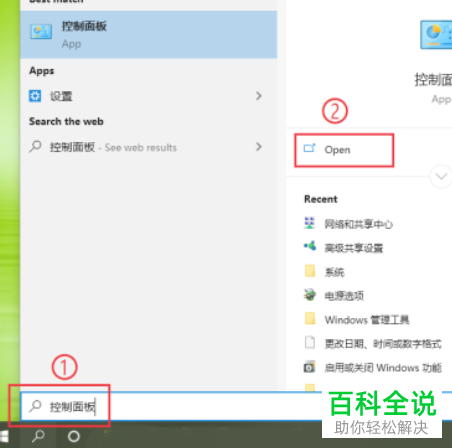
-
2. 在打开的控制面板页面,将右上方的查看方式设置为【类别】,然后,在打开的菜单中,找到【程序】选项,打开

-
3. 进入程序页面后,在程序和功能下,选择【启用或关闭windows功能】的快捷链接,点击
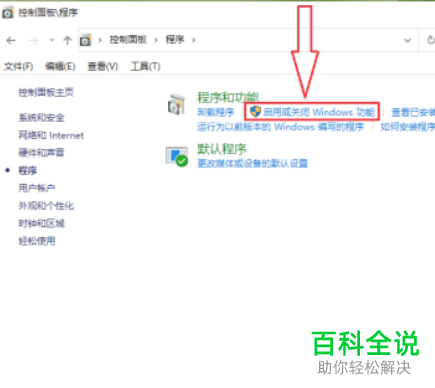
-
4. 如图,在弹出的窗口中,找到【Microsoft Print to PDF】的选项,在前面勾选上,点击底部的【确定】按钮。

-
5. 最后,等待安装完成即可使用了。
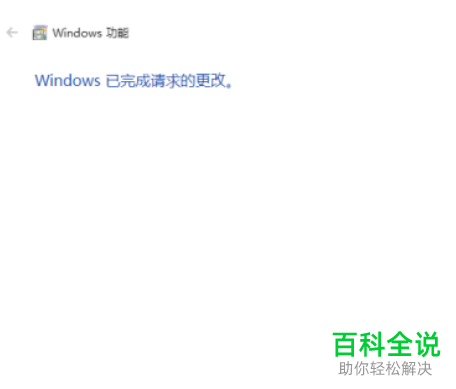
-
以上就是win10中找不到自带的PDF虚拟打印机了的具体解决方法。
